Démarrage rapide : Créer et configurer la protection IP Azure DDoS à l'aide d'Azure PowerShell
Démarrage de la protection IP Azure DDoS à l’aide d’Azure PowerShell. Dans ce démarrage rapide, vous allez activer la protection IP DDoS et la lier à une adresse IP publique utilisant PowerShell.
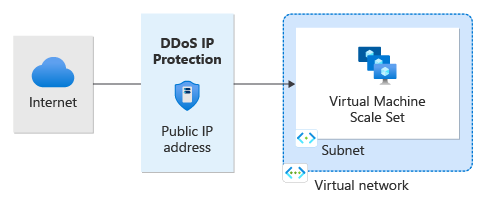
Prérequis
- Compte Azure avec un abonnement actif. Créez un compte gratuitement.
- Azure PowerShell installé localement ou Azure Cloud Shell
- Si vous choisissez d’installer et d’utiliser PowerShell en local, vous devez exécuter le module Azure PowerShell version 9.0.0 ou ultérieure pour les besoins de cet article. Exécutez
Get-Module -ListAvailable Azpour rechercher la version installée. Si vous devez effectuer une mise à niveau, consultez Installer le module Azure PowerShell. Si vous exécutez PowerShell en local, vous devez également exécuterConnect-AzAccountpour créer une connexion avec Azure.
Notes
Nous vous recommandons d’utiliser le module Azure Az PowerShell pour interagir avec Azure. Pour commencer, consultez Installer Azure PowerShell. Pour savoir comment migrer vers le module Az PowerShell, consultez Migrer Azure PowerShell depuis AzureRM vers Az.
Azure Cloud Shell
Azure héberge Azure Cloud Shell, un environnement d’interpréteur de commandes interactif que vous pouvez utiliser dans votre navigateur. Vous pouvez utiliser Bash ou PowerShell avec Cloud Shell pour utiliser les services Azure. Vous pouvez utiliser les commandes préinstallées Cloud Shell pour exécuter le code de cet article sans avoir à installer quoi que ce soit dans votre environnement local.
Pour démarrer Azure Cloud Shell :
| Option | Exemple/Lien |
|---|---|
| Sélectionnez Essayer dans le coin supérieur droite d’un bloc de codes ou de commandes. La sélection de Essayer ne copie pas automatiquement le code ni la commande dans Cloud Shell. |  |
| Accédez à https://shell.azure.com ou sélectionnez le bouton Lancer Cloud Shell pour ouvrir Cloud Shell dans votre navigateur. |  |
| Sélectionnez le bouton Cloud Shell dans la barre de menus en haut à droite du portail Azure. |  |
Pour utiliser Azure Cloud Shell :
Démarrez Cloud Shell.
Sélectionnez le bouton Copier sur un bloc de codes (ou un bloc de commandes) pour copier le code ou la commande.
Collez le code ou la commande dans la session Cloud Shell en sélectionnant Ctrl+Maj+V sur Windows et Linux ou en sélectionnant Cmd+Maj+V sur macOS.
Sélectionnez Entrée pour exécuter le code ou la commande.
Activer la protection IP DDoS pour une adresse IP publique
Vous pouvez activer la protection IP DDoS lors de la création d’une adresse IP publique. Dans cet exemple, nous allons nommer notre adresse IP publique myStandardPublicIP :
#Creates the resource group
New-AzResourceGroup -Name MyResourceGroup -Location eastus
#Creates the IP address and enables DDoS IP Protection
New-AzPublicIpAddress -Name myStandardPublicIP -ResourceGroupName MyResourceGroup -Sku Standard -Location "East US" -AllocationMethod Static -DdosProtectionMode Enabled
Notes
La protection IP DDoS est activée uniquement sur la référence SKU Standard d’adresse IP publique.
Activer la protection IP DDoS pour une adresse IP publique existante
Vous pouvez associer une adresse IP publique existante :
#Gets the public IP address
$publicIp = Get-AzPublicIpAddress -Name myStandardPublicIP -ResourceGroupName MyResourceGroup
#Enables DDoS IP Protection for the public IP address
$publicIp.DdosSettings.ProtectionMode = 'Enabled'
#Updates public IP address
Set-AzPublicIpAddress -PublicIpAddress $publicIp
Valider et tester
Vérifiez les détails de votre adresse IP publique et vérifiez que la protection IP DDoS est activée.
#Gets the public IP address
$publicIp = Get-AzPublicIpAddress -Name myStandardPublicIP -ResourceGroupName MyResourceGroup
#Checks the status of the public IP address
$protectionMode = $publicIp.DdosSettings.ProtectionMode
#Returns the status of the public IP address
$protectionMode
Désactiver la protection IP DDoS pour une adresse IP publique existante
$publicIp = Get-AzPublicIpAddress -Name myStandardPublicIP -ResourceGroupName MyResourceGroup
$publicIp.DdosSettings.ProtectionMode = 'Disabled'
Set-AzPublicIpAddress -PublicIpAddress $publicIp
Notes
Lors du passage de la protection IP DDoS d’Activée à Désactivée, la télémétrie pour la ressource IP publique ne va plus être active.
Nettoyer les ressources
Vous pouvez conserver vos ressources pour le tutoriel suivant. Si vous n’en avez plus besoin, supprimez le groupe de ressources MyResourceGroup. Lorsque vous supprimez le groupe de ressources, vous supprimez aussi le plan de protection DDoS et toutes ses ressources associées.
Remove-AzResourceGroup -Name MyResourceGroup
Étapes suivantes
Dans le cadre de ce guide de démarrage rapide, vous avez créé les éléments suivants :
- Un groupe de ressources
- Une adresse IP publique
Vous avez activé la protection IP DDoS à l’aide d’Azure PowerShell. Pour savoir comment consulter et configurer la télémétrie pour votre plan de protection DDoS, passez aux tutoriels.